2019-10-09 17:00:18
怎么在线将PDF文件转换成PPT?当获取到一些保存着很多精美图片的PDF文件时,我们可以以PPT幻灯片演示来进行展示。由于在PDF文件中不能直接将图片提取出来,最简便的方法就是将PDF文件转换成PPT文件。今天小编就来给大家介绍一下PDF转PPT的转换方法。

转换方法一:PDF转PPT在线转换法
这个方法就来讲讲怎么将PDF文件在线转换成PPT。首先我们打开并进入PDF转换平台。在PDF在线转换平台中选择PDF转PPT功能,接着会进入在线PDF转换成PPT界面。我们在点击界面中间的“选择文件”上传要转换的PDF文件。一次只可以选择上传一个PDF文件且文件大小也是有限制的,转换效率方面会比较低。
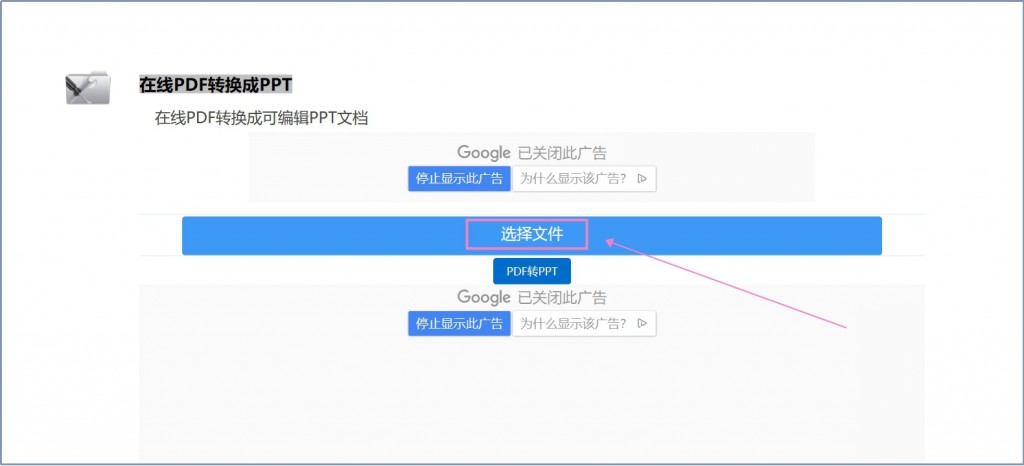
PDF文件上传完成后,点击下方的“PDF转PPT”就可以开始转换文件了。转换后的文件自行下载保存在电脑本地即可。这个方法虽然方便一些,但是转换文件的质量较差,还容易出现转换失败的状况。
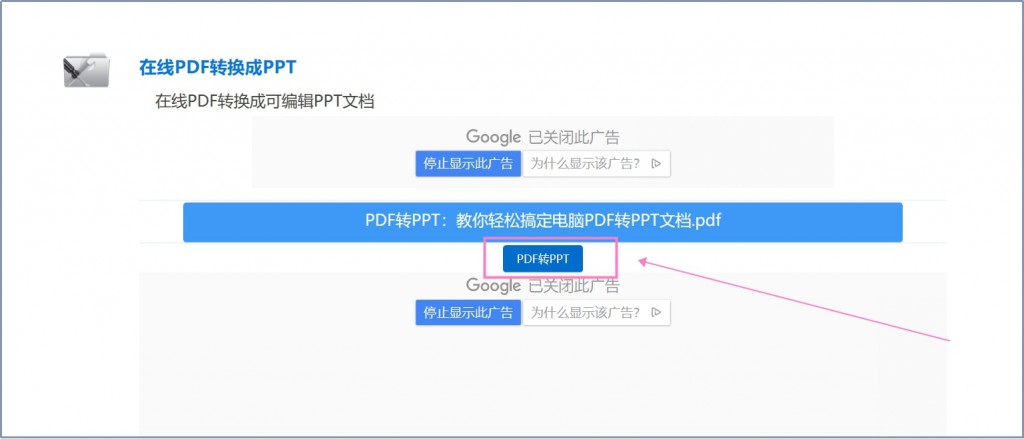
转换方法二:PDF转换工具转换法
PDF转PPT还可以借助PDF转换工具来完成。这个方法相较于第一个在线转换,转换PDF文件的效率和质量都高很多,这个方法最推荐大家去试一试~PDF转换工具转换PDF文件为PPT操作也很简单,一起来看下吧!首先我们打开嗨格式PDF转换器,选择“PDF转文件”这个转换功能。
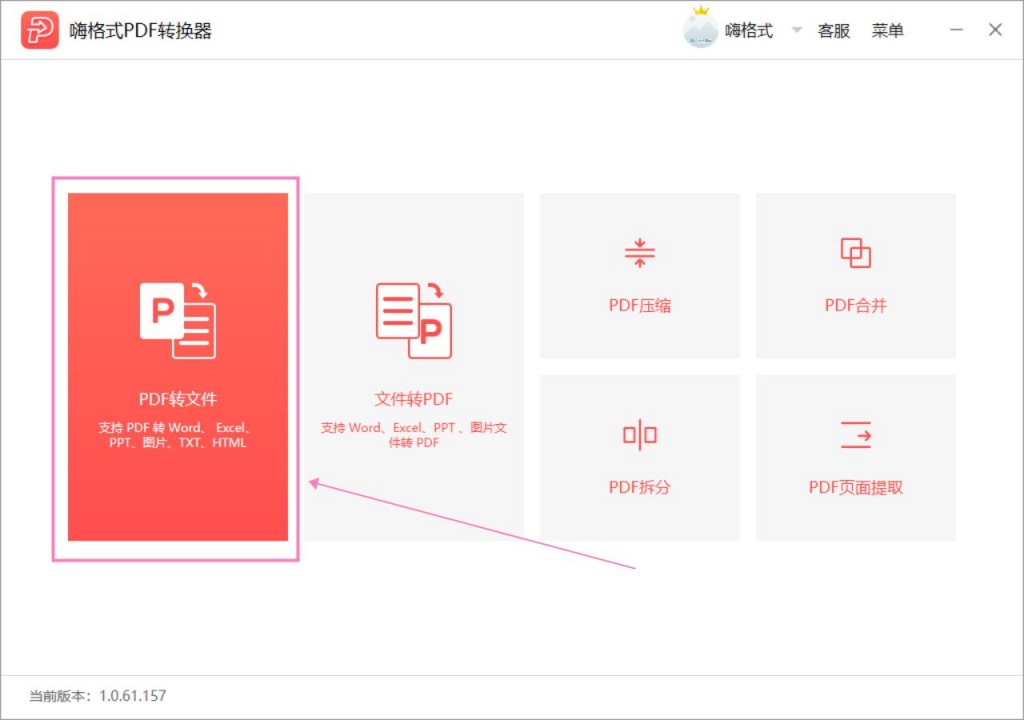
在“PDF转文件”功能界面中,选择第三个“PDF转PPT”格式功能。接着点击转换器中央空白区域添加PDF文件。在出现的“打开文件”窗口中,我们选中PDF文件点击“打开”就将PDF文件添加到转换器中了。这个方法是可以一次性添加多个PDF文件同时进行转换的,转换文件效率很高。
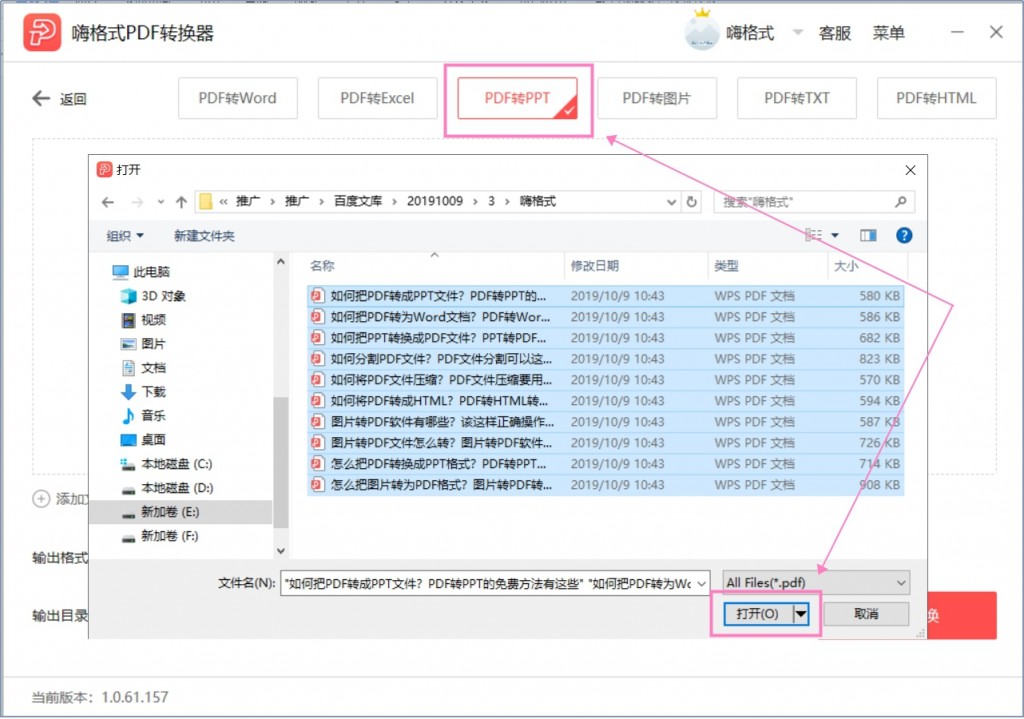
PDF文件添加好后,我们设置一下PDF文件转换需要的输出格式和输出目录。设置后点击右下角的“开始转换”。我们可以在转换列表中的“状态”中查看文件转换的程度。
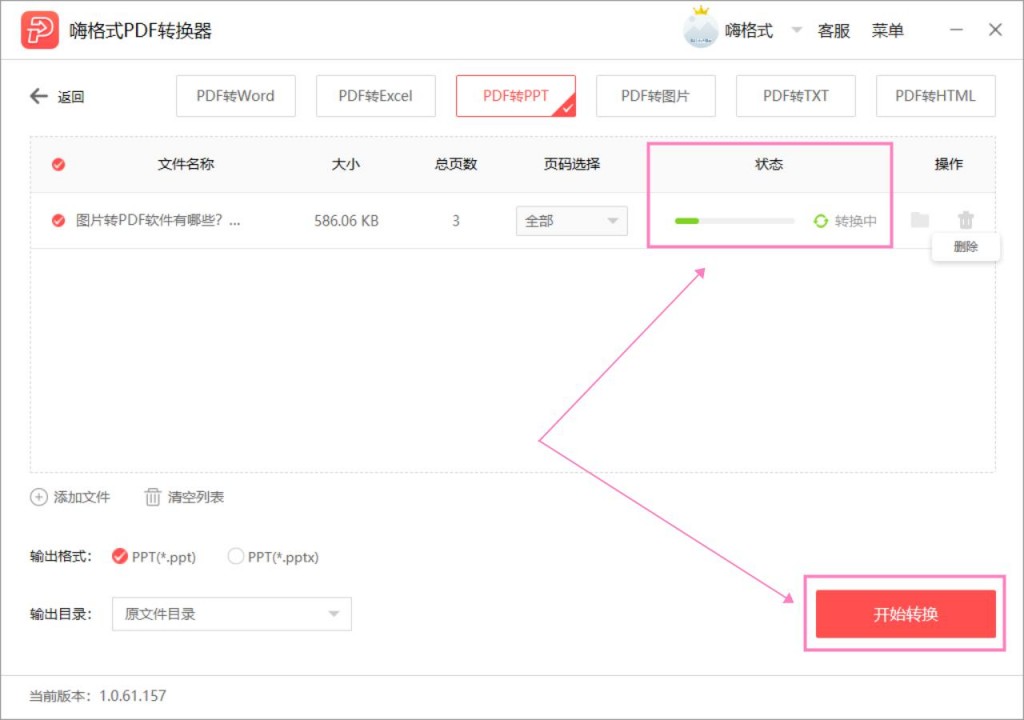
我们等待PDF文件转换完成,转换完成界面会弹出提示框。点击提示框中的“打开文件”就可以直接看到转换好的PPT文件啦!

转换方法三:PDF导出法
PDF可以通过导出的方法转换成需要的PPT文件。首先我们打开一个要转换的PDF文件,然后点击界面右边工具栏中的“导出PDF”。

进入“导出PDF”界面中,我们选择转换文件格式为“PowerPoint演示文稿”。选择后点击下面的“导出”就可以啦~如果大家有多个PDF文件需要转换,重复以上操作进行转换,这样会导致PDF文件转换的效率低。

以上就是PDF转PPT的几个方法。大家根据自己的实际需要选择合适的方法去试一试吧~希望大家都能成功完成PDF文件的转换!
常见问题:
更多精彩内容,尽在【嗨格式PDF转换器教程中心】